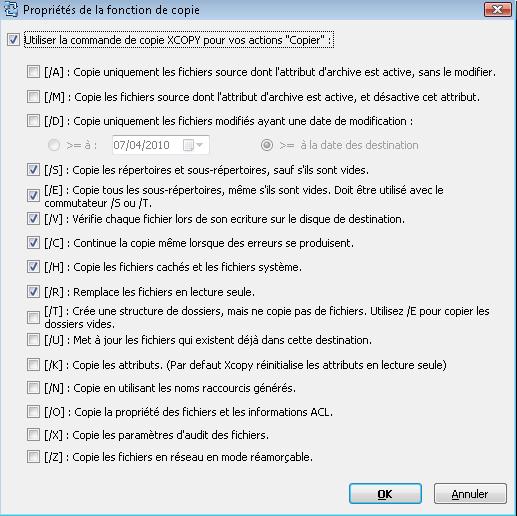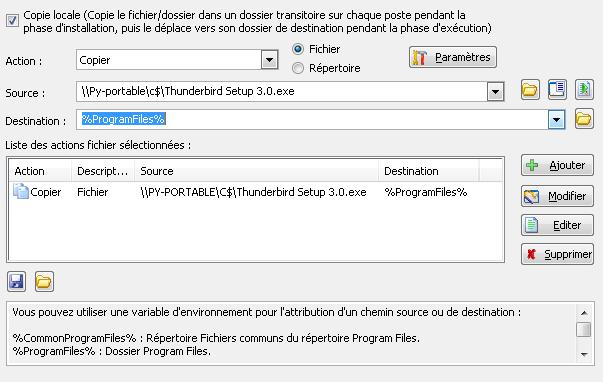FAQ : IDEAL Dispatch
Déploiement et désinstallation d'applications Windows à distance-
IDEAL ADMINISTRATION 26 arrive bientôt...
Avec IDEAL ADMINISTRATION 26, l’administration Active Directory franchit une nouvelle étape. Cette version met l’accent sur la détection proactive, l’analyse intelligente des alertes grâce à l’IA Cloud et l’aide à la décision, tout en conservant la simplicité, l’efficacité et l’administration sans agent.
Quelques exemples de déploiement à l'aide du logiciel IDEAL DispatchAction Fichier - Comment déployer la copie d'un fichier dans le même répertoire sur l'ensemble des postes cibles de votre réseau ? |
Copier un fichier dans le même répertoire sur l'ensemble des postes cibles |
|
Pré-requis :
Pour la copie d'un fichier ou d'un répertoire, vous avez le choix entre deux types de copie : Copie locale :
Vous pouvez aussi choisir d'utiliser la commande XCOPY pour bénéficier de certaines options de copie.
Dans le cas de la copie d'un fichier, les commutateurs /S /E et /T sont automatiquement supprimés de la commande de copie. Vous devez configurer les arguments suivants :
|
| Dernière modification : 14/01/2011 |




IDEAL Dispatch 9.9
TÉLÉCHARGER LAVERSION GRATUITE

 Français
Français 
 Anglais
Anglais Espagnol
Espagnol Allemand
Allemand Italien
Italien Russe
Russe